วิธีแก้ไขปัญหา ASUS Webcam Black Screen Windows 10
เผยแพร่แล้ว: 2018-04-16'วิดีโอหนึ่งนาทีมีค่า 1.8 ล้านคำ'
James McQuivey
เรื่องราวที่น่าเศร้าบางเรื่องแตะต้องเราอย่างสุดซึ้ง และหากกล้อง ASUS ของคุณแสดงหน้าจอสีดำหลังจากการอัพเดต Windows เราไม่สามารถยืนหยัดได้ อันที่จริง ความสยดสยองของฉากดังกล่าวขัดต่อคำอธิบาย นั่นคือเหตุผลที่เราได้เตรียมคำแนะนำโดยละเอียดเกี่ยวกับวิธีแก้ไขปัญหาหน้าจอสีดำของเว็บแคมใน Windows 10 โดยไม่ต้องใช้ความพยายามมาก:
1. ตรวจสอบว่าเว็บแคมของคุณเปิดอยู่หรือไม่
อันดับแรก ตรวจสอบให้แน่ใจว่าได้เปิดใช้งานกล้องของคุณแล้ว และแอพสามารถใช้งานได้ นี่คือสิ่งที่คุณควรทำ:
- เปิดเมนู Start ของคุณแล้วแตะที่เฟืองการตั้งค่า
- เมื่ออยู่ในหน้าต่างการตั้งค่า ให้คลิกที่ความเป็นส่วนตัว
- ไปที่บานหน้าต่างด้านซ้ายและเลือกกล้องของคุณ
- ตรวจสอบให้แน่ใจว่าได้เปิดใช้งานการตั้งค่า 'ให้แอปใช้กล้องของฉัน'
- ค้นหารายการ 'เลือกแอปที่สามารถใช้กล้องของคุณได้'
- ให้แอปพลิเคชันทั้งหมดเข้าถึงกล้องของคุณ
สุดท้าย ให้เรียกใช้แอปที่คุณต้องการบันทึกวิดีโอด้วยและตรวจสอบว่าคุณทำได้ในตอนนี้หรือไม่
2. ตรวจสอบให้แน่ใจว่าไม่ใช่ความล้มเหลวของฮาร์ดแวร์
ประเด็นคือ เว็บแคม ASUS ในตัวของคุณอาจทำงานผิดปกติ หากต้องการตรวจสอบว่า ใช้ตัวแก้ไขปัญหาฮาร์ดแวร์ Windows 10:
- เปิดแถบค้นหา (แป้นโลโก้ Windows + S)
- พิมพ์ 'การแก้ไขปัญหา' (ไม่มีเครื่องหมายคำพูด) กดปุ่มตกลง.
- ไปที่มุมบนซ้ายแล้วคลิก ดูทั้งหมด
- เลือกฮาร์ดแวร์และอุปกรณ์จากรายการและเรียกใช้ตัวแก้ไขปัญหา
หากมีปัญหาใดๆ กับเว็บแคมของคุณ คุณจะได้รับรายงานเกี่ยวกับปัญหาดังกล่าว จากนั้นคุณจะต้องหาวิธีที่เป็นไปได้ในการแก้ไขปัญหา หากไม่พบปัญหาเกี่ยวกับฮาร์ดแวร์ ให้ดำเนินการตามกรณีต่อไปนี้
3. เปลี่ยนการตั้งค่าการรับแสงของคุณ
หากหน้าจอสีดำปรากฏขึ้นทุกครั้งที่ซอฟต์แวร์บันทึกวิดีโอพยายามเข้าถึงเว็บแคม การตั้งค่าแอปอาจไม่ถูกต้อง มาปรับแต่งเพื่อแก้ไขปัญหาวิดีโอของคุณ:
- เรียกใช้ซอฟต์แวร์บันทึกของคุณ
- ไปที่ส่วนการตั้งค่าวิดีโอ
- ไปที่ Exposure และตั้งค่าเป็น Automatic
ตรวจสอบว่าการปรับเปลี่ยนนี้ได้แก้ไขวิดีโอเว็บแคมของคุณหรือไม่
4. อัปเดต OS . ของคุณ
ปัญหาหน้าจอดำของเว็บแคมแบบถาวรอาจเป็นสัญญาณว่าระบบปฏิบัติการของคุณจำเป็นต้องอัปเดตทันที การใช้คำแนะนำด้านล่างอาจได้รับสิ่งต่าง ๆ ตามลำดับ:
- บนหน้าจอเริ่มต้น ให้ค้นหาช่องค้นหา (หรือเพียงแค่กดแป้นโลโก้ Windows + ทางลัด S บนแป้นพิมพ์ของคุณ)
- พิมพ์ 'update' (โดยไม่ใส่เครื่องหมายคำพูด) ใน Search และรอให้หน้าต่างหลักของ Windows Update เปิดขึ้น
- เมื่อเข้าไปแล้ว ดูว่ามีการอัพเดทใด ๆ ที่รอการติดตั้งอยู่หรือไม่ ให้พวกเขาเข้ามา
- หากคุณไม่เห็นการอัปเดตที่พร้อมใช้งาน ให้คลิกที่ปุ่ม ตรวจหาการอัปเดต Windows ของคุณจะค้นหาแบบออนไลน์และติดตั้งลงในพีซีของคุณ
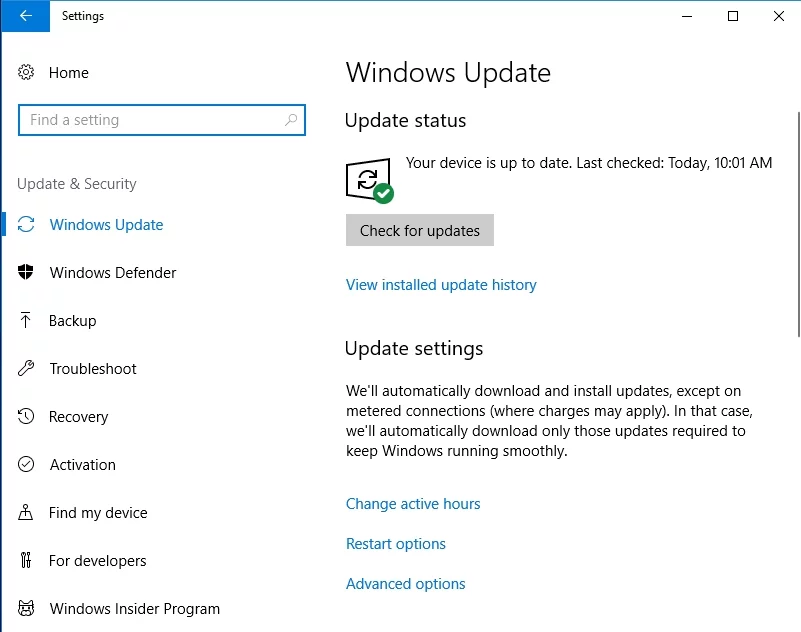
รีสตาร์ทพีซีของคุณหลังจากขั้นตอนการติดตั้งและดูว่าช่วยได้หรือไม่ หากไม่เกิดประโยชน์หรือหากระบบของคุณเป็นปัจจุบัน ให้ดำเนินการต่อไป – ยังมีรายงานการแก้ไขที่มีประสิทธิภาพ 4 รายการให้สำรวจ
5. ติดตั้งซอฟต์แวร์บันทึกของคุณอีกครั้ง
หากกล้อง ASUS แสดงหน้าจอสีดำเฉพาะเมื่อคุณใช้แอพเฉพาะ ซอฟต์แวร์ชิ้นนี้อาจเสียหาย ดังนั้น ให้ลองถอนการติดตั้งแล้วติดตั้งโปรแกรมนี้ใหม่อีกครั้ง:
- บนหน้าจอเริ่มของคุณ ค้นหาแผงควบคุมและคลิกที่มัน
- ไปที่ส่วนโปรแกรมและคลิกที่โปรแกรมและคุณสมบัติ
- ค้นหาโปรแกรมและคลิกถอนการติดตั้ง
- รอจนกว่าซอฟต์แวร์จะถูกลบออกและรีสตาร์ทพีซีของคุณ
- สุดท้าย ติดตั้งแอปที่เป็นปัญหาอีกครั้งและดูว่าคุณสามารถใช้เว็บแคมของคุณได้หรือไม่
6. อัปเดตไดรเวอร์ของคุณ
ในการแก้ไขเว็บแคม ASUS ที่แสดงหน้าจอสีดำใน Windows 10 คุณควรซ่อมแซมไดรเวอร์ของคุณ สิ่งที่มีแนวโน้มมากที่สุดที่จะเกิดข้อผิดพลาดหรือล้าสมัยในพีซีของคุณคือเว็บแคม กราฟิก และไดรเวอร์การแสดงผล คุณสามารถใช้เครื่องมือจัดการอุปกรณ์ในตัว:
- กดโลโก้ Windows + ทางลัด X บนแป้นพิมพ์ของคุณ
- คลิกที่ตัวจัดการอุปกรณ์
- ค้นหาไดรเวอร์ที่คุณต้องการอัปเดตและคลิกขวาที่มัน
- เลือกอัปเดตซอฟต์แวร์
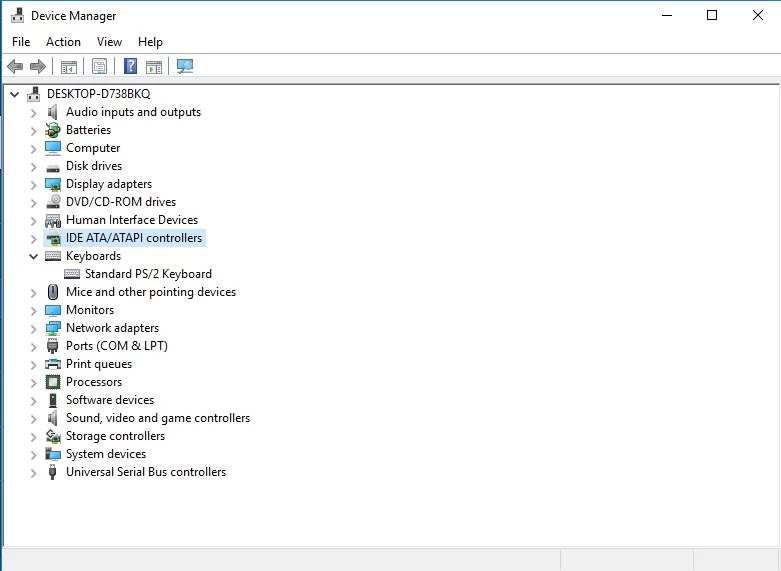

โปรดทราบว่าตัวจัดการอุปกรณ์อาจทำให้คุณผิดหวัง ดังนั้น หากไม่สามารถอัปเดตไดรเวอร์ของคุณ คุณสามารถค้นหาเวอร์ชันล่าสุดทางออนไลน์ได้ อย่างไรก็ตาม เควสประเภทนี้ค่อนข้างใช้เวลานาน นอกจากนี้ คุณอาจลงเอยด้วยการติดตั้งซอฟต์แวร์ไดรเวอร์ที่ไม่ถูกต้องบนพีซีของคุณ ซึ่งอาจนำไปสู่ปัญหาเพิ่มเติม ที่กล่าวว่า เราขอแนะนำให้คุณประหยัดเวลาและความพยายามอย่างมาก และแก้ไขปัญหาไดรเวอร์ทั้งหมดของคุณโดยเพียงแค่คลิกปุ่มเดียว – Auslogics Driver Updater จะจัดการส่วนที่เหลือให้คุณเอง
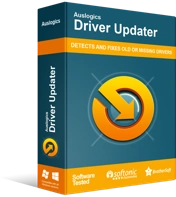
แก้ไขปัญหาพีซีด้วย Driver Updater
ประสิทธิภาพของพีซีที่ไม่เสถียรมักเกิดจากไดรเวอร์ที่ล้าสมัยหรือเสียหาย Auslogics Driver Updater วินิจฉัยปัญหาของไดรเวอร์และให้คุณอัปเดตไดรเวอร์เก่าทั้งหมดในคราวเดียวหรือทีละรายการเพื่อให้พีซีของคุณทำงานได้ราบรื่นยิ่งขึ้น
7. ถอดแบตเตอรี่แล็ปท็อปของคุณออก
หากวิธีการข้างต้นไม่สามารถช่วยคุณได้ ให้ลองถอดแบตเตอรี่แล็ปท็อปออก ผู้ใช้จำนวนมากรายงานว่าวิธีนี้เป็นวิธีแก้ไขปัญหาเว็บแคมของ Asus อย่างมีประสิทธิภาพ
นี่คือขั้นตอนที่ต้องทำ:
- ถอดปลั๊กแล็ปท็อปของคุณจากเต้ารับไฟฟ้า
- ถอดแบตเตอรี่แล็ปท็อปออก
- กดปุ่มเปิดปิดค้างไว้อย่างน้อย 30 วินาที ทำซ้ำการกระทำนี้สองสามครั้ง
- ใส่แบตเตอรี่ลงในแล็ปท็อป
- เริ่มอุปกรณ์ของคุณตามปกติ
หลังจากทำเช่นนั้น ให้ตรวจสอบเว็บแคมของคุณ ยังไม่มีภาพ? จากนั้นพิจารณาการแก้ไขต่อไปนี้
8. ทำเคล็ดลับรีจิสทรี
หากคุณทำมาจนถึงตอนนี้ คุณอาจต้องการใช้ตัวเลือกนิวเคลียร์ และแก้ไข Windows Registry ของคุณ เป็นหน้าที่ของเราที่จะเตือนคุณว่าการดำเนินการนี้มีความเสี่ยงสูง เนื่องจากคุณสามารถทำให้ระบบของคุณยุ่งเหยิงและทำให้ระบบยุ่งเหยิงได้ ที่จริงแล้ว คุณดีกว่ามอบหมายให้ปรับแต่งรีจิสทรีให้กับซอฟต์แวร์ที่เชื่อถือได้ – Auslogics Registry Cleaner จะมีประโยชน์มากสำหรับจุดประสงค์นี้
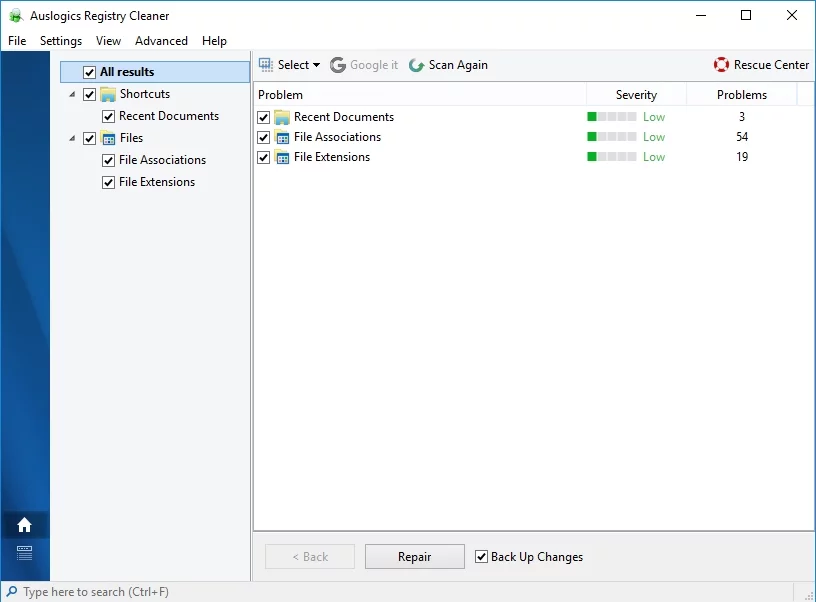
อย่างไรก็ตาม หากคุณยังต้องการแก้ไขรีจิสทรีด้วยตนเอง คุณสามารถลองทำสิ่งต่อไปนี้:
- กดแป้นโลโก้ Windows + S ทางลัดเพื่อเปิดการค้นหา
- พิมพ์ 'regedit' โดยไม่ใส่เครื่องหมายคำพูดเพื่อเปิด Registry Editor
- ในบานหน้าต่างด้านซ้าย ค้นหาสิ่งต่อไปนี้: 'HKEY_LOCAL_MACHINE > SOFTWARE > Microsoft > Windows Media Foundation > Platform'
- ไปที่โฟลเดอร์ 'แพลตฟอร์ม' ย้ายไปที่ 'ใหม่' และเลือกค่า 'DWORD (32 บิต)' ตั้งชื่อว่า 'EnableFrameServerMode' และตั้งค่าเป็น '0'
- ตอนนี้ค้นหา 'HKEY_LOCAL_MACHINE > SOFTWARE > WOW6432Node > Microsoft > Windows Media Foundation > Platform'
- คลิกขวาที่ 'แพลตฟอร์ม' ย้ายไปที่ 'ใหม่' แล้วเลือกเพิ่มค่า DWORD ตั้งชื่อค่าใหม่นี้ว่า 'EnableFrameServerMode' ตั้งค่าเป็น '0'
อย่าลืมรีสตาร์ทพีซีเพื่อให้การเปลี่ยนแปลงมีผล
เราหวังว่าเว็บแคม ASUS ของคุณจะไม่แสดงหน้าจอสีดำที่น่าขนลุกอีกต่อไป
ป.ล. จำไว้ว่ากล้องของคุณเป็นเป้าหมายของแฮกเกอร์เจ้าเล่ห์ ดังนั้น เมื่อมันกลับมาใช้งานได้อีกครั้ง เราขอแนะนำให้คุณเรียนรู้วิธีป้องกันเว็บแคมของคุณจากการถูกแฮ็ก
เคล็ดลับของเรามีประโยชน์หรือไม่?
เรากำลังรอคอยความคิดเห็นของคุณ!
